Arbeid med rader i kalendervisningen
Kalendervisningen viser planlagte aktiviteter og tilhørende detaljer. Du kan vise, opprette og slette aktiviteter i en dag-, uke- eller månedsvisning. Hvis den nye kalendervisningen skal være synlig, må Kalender-kontrollen legges til i en tabellvisning av en systemtilpasser eller en systemadministrator. Hvis du vil ha mer informasjon, kan du se Legg til kalenderkontroll i tabeller. Kalender-kontrollen kan legges til i en hvilken som helst tabell.
Som standard vises rader i et skrivebeskyttet rutenett.

Når Kalender-kontrollen er lagt til i en tabell, endres standardvisningen til kalendervisningen. Rader som er tilknyttet tabellen, vises i en interaktiv kalender.
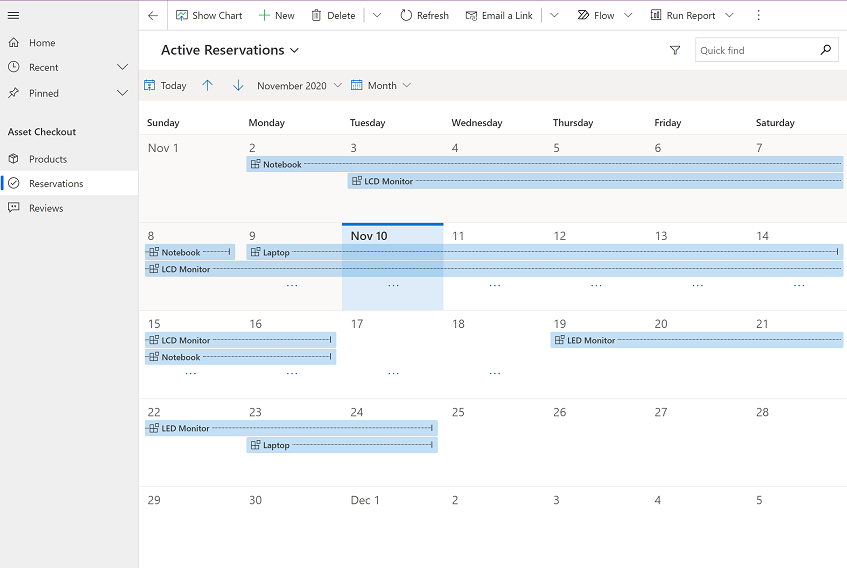
Obs!
Kontrollen Kalender støttes ikke i Mobile Offline. Hvis du vil ha mer informasjon om Mobile Offline, kan du se Arbeide frakoblet på mobilenheten.
Når kalendervisningen er aktivert, er den standardvisningen for tabellen. Du kan imidlertid fremdeles bytte mellom rutenettvisningen eller kalendervisningen.
Hvis du vil bytte mellom visninger, velger du tabellen som har kalendervisningen aktivert i den venstre navigasjonsruten.

På kommandolinjen velger du Flere kommandoer-ikonet, og deretter velger du Vis som og velger enten Kalender eller Skrivebeskyttet rutenett.

Når du velger Kalender, vises aktiviteter i en kalendervisning.
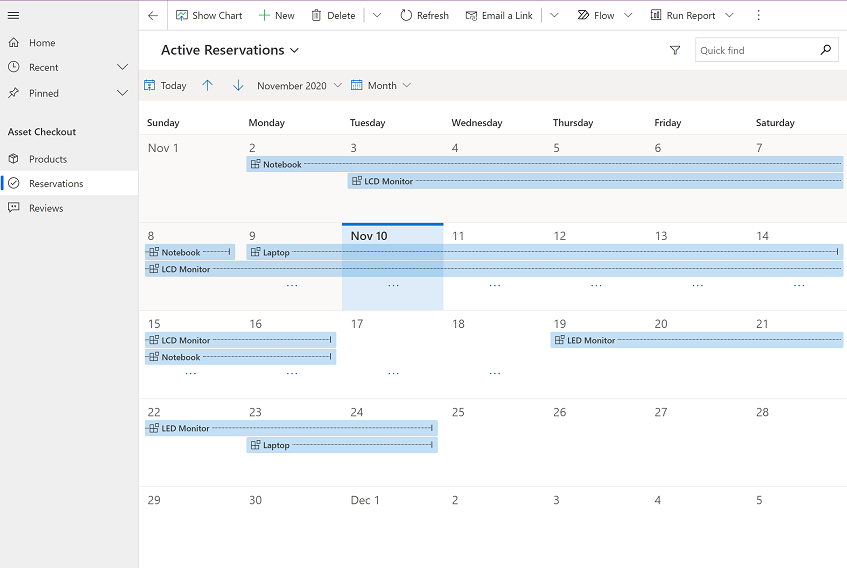
Du kan velge blant disse kalendervisningene:
- Dag: Vis gjeldende dag.
- Uke: Vis uken fra søndag til lørdag som standard. Du kan endre den første dagen i uken i systeminnstillinger.
Hvis du vil vise ukenumrene, ber du administratoren om å aktivere visning av ukenumrene i kalendervisningen for miljøet. Følg fremgangsmåten i Tilpass regionale alternativer, og velg Vis ukenumre i kalendervisninger. - Måned: Vis hele måneden.
Hvis du vil endre kalenderformatet, velger du rullegardinmenyen i kalenderen, og deretter velger du dag, uke eller måned.

Hvis du vil angi en kalendervisning som standardvisning, bruker du innstillingene for tilpassing. Hvis du vil ha mer informasjon, kan du se Angi personlige alternativer.
Du kan vise et sammendrag av en rad ved å merke den i kalenderen. Det åpnes et popup-vindu som viser sammendragsinformasjon.
Hvis du vil vise fullstendige detaljer om raden, velger du Flere detaljer i popup-vinduet.
Hvis du vil slette raden, velger du Slett i popup-vinduet.

Obs!
Denne visningen kan ikke tilpasses. Hvis du vil tilpasse denne visningen, kan du legge til et forslag her.
Med kalendervisningen kan du opprette en ny rad på en enkel måte.
Avhengig av kalendervisningen din, opprett en ny rad:
- På Måned-visningen dobbeltklikker du på en datoflis som du vil opprette en ny rad i.

- På Dag- eller Uke-visningen velger du en dato og et klokkeslett som du vil opprette en ny rad i.

- Du kan også opprette en ny rad ved å velge og dra over tidslukene i Dag- eller Uke-visning.

Et nytt skjema åpnes. I dette eksemplet åpnes et Ny reservasjon-skjema. Angi detaljene, og velg deretter Lagre eller Lagre og lukk.

Obs!
- Hvis skjemaet har kolonner for start- og sluttidspunkt, fylles de ut automatisk i henhold til de valgte dato- eller klokkeslettslukene. Som standard er varigheten satt til 30 minutter.
- Når du legger til den nye kalenderkontrollen i en annen tabell enn aktivitet, opprettes tilsvarende tabellrad når du oppretter en rad fra kalenderen.
Du kan bruke søkeboksen til å søke etter data i visningen du befinner deg i. Når du for eksempel skriver inn søkeordet bærbar datamaskinen, oppdateres kalendervisningen for å vise bare radene der tittelen begynner med bærbar datamaskin. Hvis du vil ha mer informasjon, kan du se Utforske data i en visning på en rutenettside.

Legg til kalenderkontrollen i tabeller
Obs!
Kan du fortelle oss om språkinnstillingene for dokumentasjonen? Ta en kort undersøkelse. (vær oppmerksom på at denne undersøkelsen er på engelsk)
Undersøkelsen tar rundt sju minutter. Det blir ikke samlet inn noen personopplysninger (personvernerklæring).